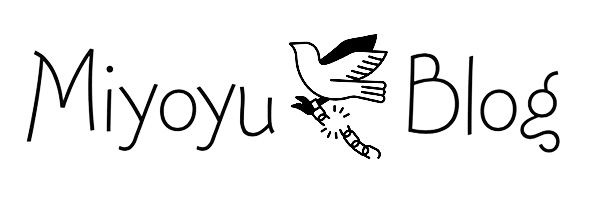こんにちは、三好(@yuyampt)です。
今回は、イギリスロンドン旅行でネットを格安で使いたい人に向けて、僕が大成功した格安SIMの利用方法を紹介します!
特に楽天モバイルを利用していて海外で格安SIMの利用を考えていた方は参考にして頂ければと思います!
はじめに結論をまとめてお伝えしますと、今回僕は日本にいる段階でAmazonで格安SIM『Three』を購入しました。
日本を出発する前に成田空港にて事前に設定を終わらせてからヒースロー空港まで移動しました。
結果、何も問題なくロンドンでネットが使えています!今回は1つも失敗することなく大成功できましたのでこの方法は間違いないと思います!
僕と同じ条件の人であれば間違いないと思いますので参考にしてみて下さいね^^
僕が今回使った格安SIMはこちらです↓
格安SIM『Three』はAmazonで出発前に購入するのがおすすめ!
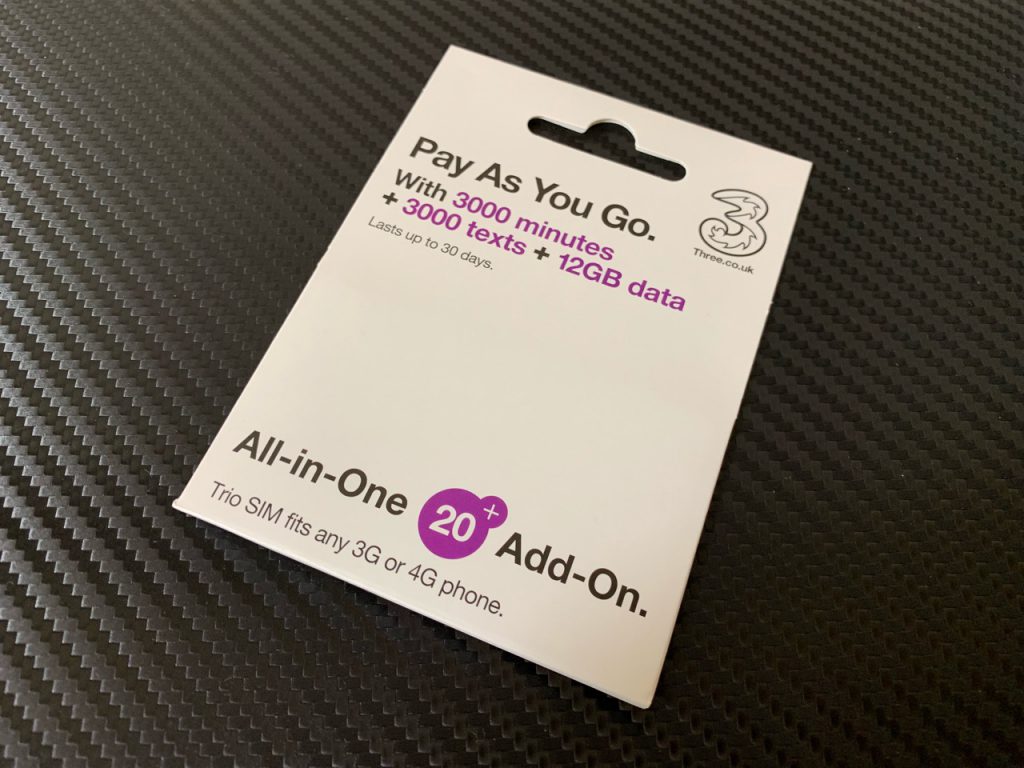
こちらが今回僕が購入した『Three』の格安SIMです。
Threeはイギリス版、楽天モバイルみたいなもんですね。
ただし、日本で楽天モバイルと契約するときのような面倒な作業は必要ありません。
SIMカードをスマホに入れて設定するだけです。めちゃ楽ですよ。
さて、なんで事前にAmazonで購入するのがおすすめなのか?ですが、
- 日本で設定しておくとスムーズにロンドンについてからインターネットが使える
- Amazonは安い
- 空港でも購入はできるが混んでいて購入できないことも
順に説明していきます!
繋がるまで時間がかかるので日本で設定しておくとスムーズ
設定してから繋がるまで30分から数時間かかる場合もあるようです。
だから現地について購入して、それから設定するとなるとインターネット使うまでに時間がかかります。
さらにヒースロー空港でSIMカードの販売店があるんですが、その周りで設定するのに必要な椅子とかスペースがありませんw
ヒースロー空港では予想外の展開が多々あると思いますので、日本にいる間に設定を済ませておけば間違いないと思います。
Amazonは安い
色々調べてみましたが、結局Amazonが一番安かったです。
ネットで調べた結果お店にもよると思いますが、現地で購入するより安く購入できるとのことです。
僕が購入したのはこちらです↓
これ、間違いないです。
ただし、僕の場合楽天モバイルでiPhoneを使っていました。僕と違う条件の人はまた勝手が変わってくると思います。
空港では混雑していて購入に時間がかかることも
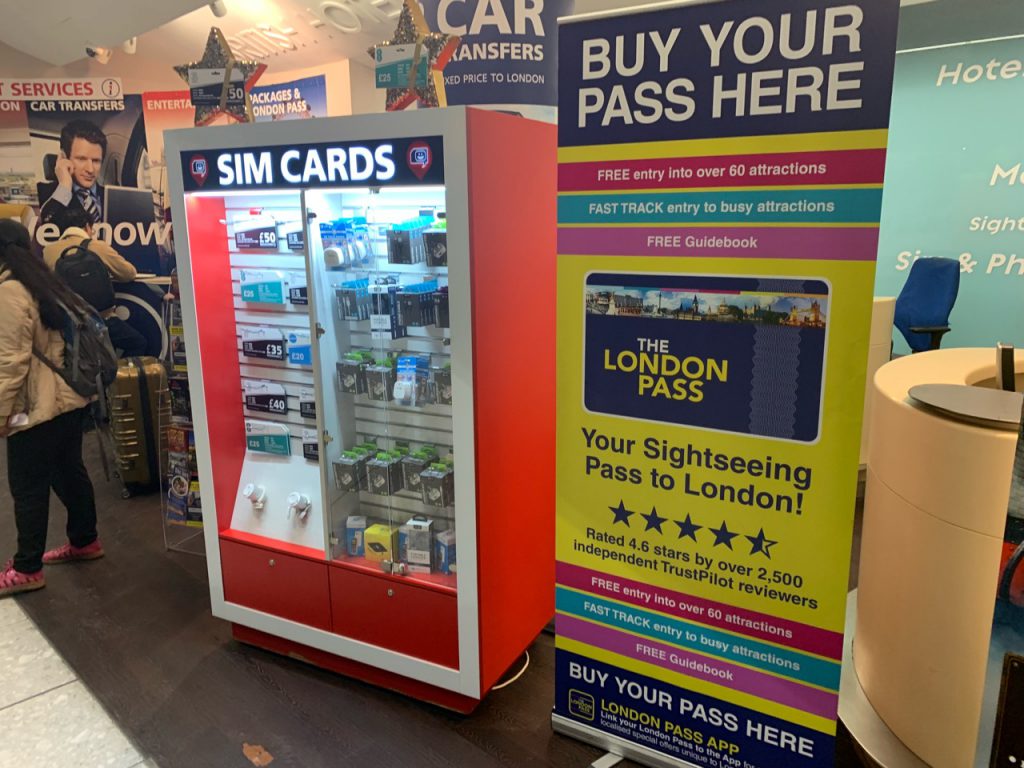

ヒースロー空港内にSIMカードは販売されていました。
ただ、時期によっては混雑している場合があったり、英語表記なので結局どれを買えばいいんだ?とか購入するまでに時間がかかります。
だったら先に購入しておけば間違いないわけですし、時間短縮になり他の観光に使える時間が増えますよ。
合わせて出発前に用意しておくと便利な物
SIMカードって小さいから持っていくのに無くしちゃわないかちょっと不安じゃないですか?
SIMカードを海外に持っていくのに便利なものを紹介しておきます。
それがこちら。

100円ショップのSeriaで見つけたんですが、これにSIMカードを入れて持ち歩けば安心です。


カバーが付いているのでカードが飛び出る心配なし!
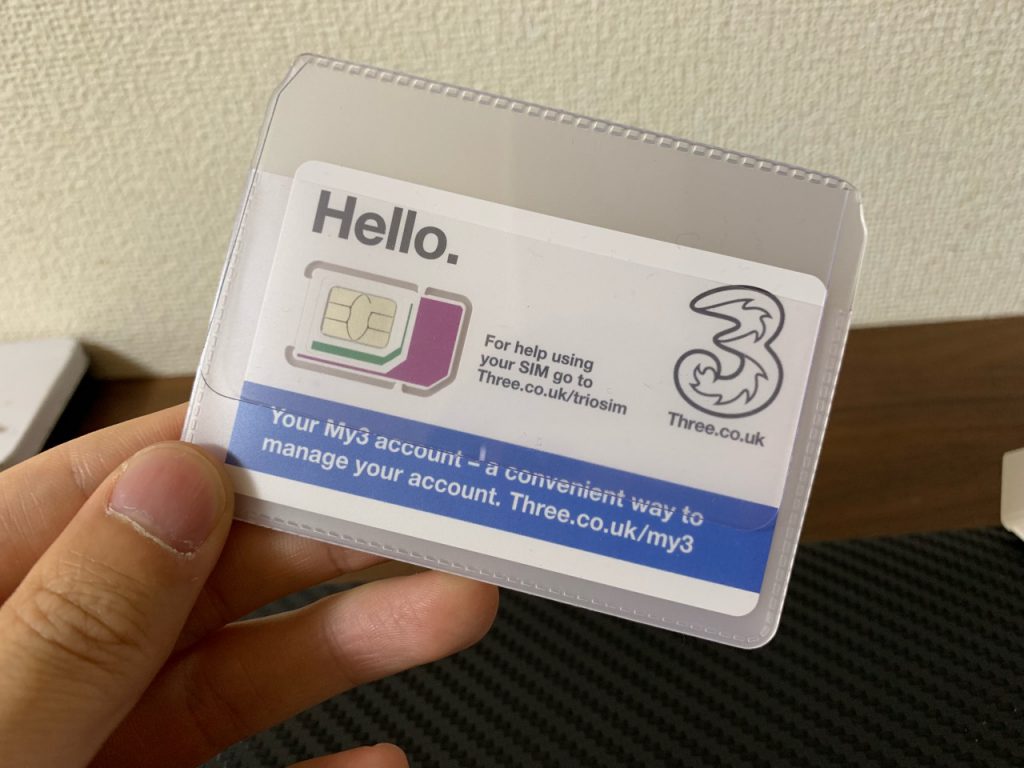
こんな感じで収納しました。

あと、SIMカードを交換する時はこいつが必要になりますので忘れず。
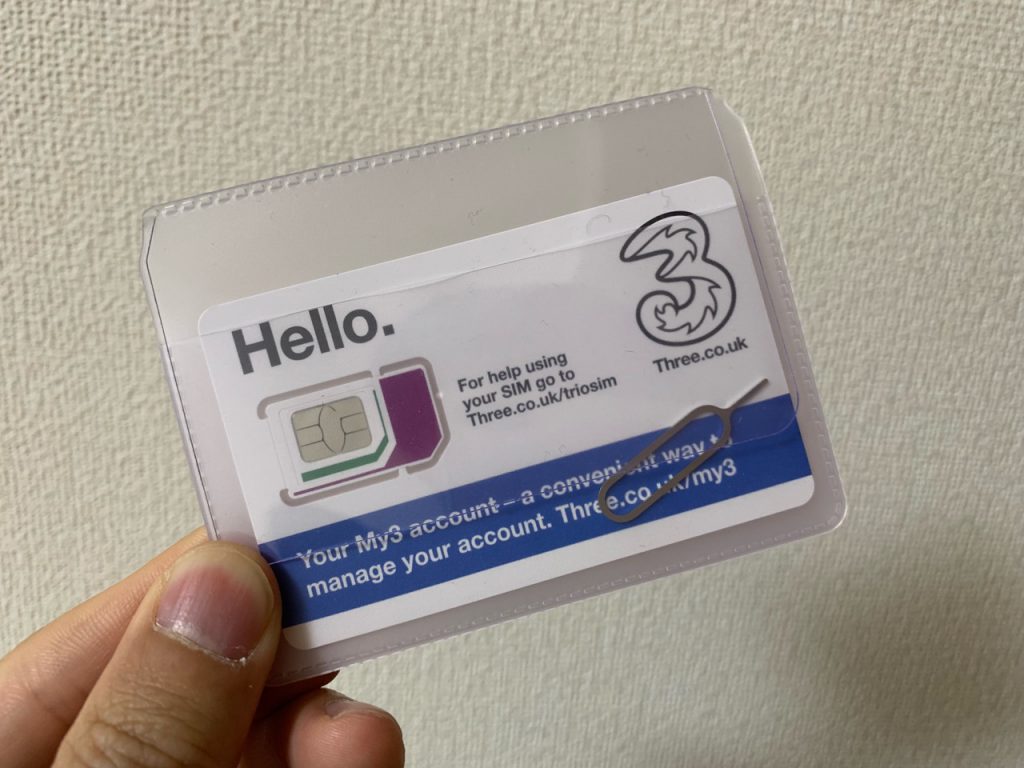
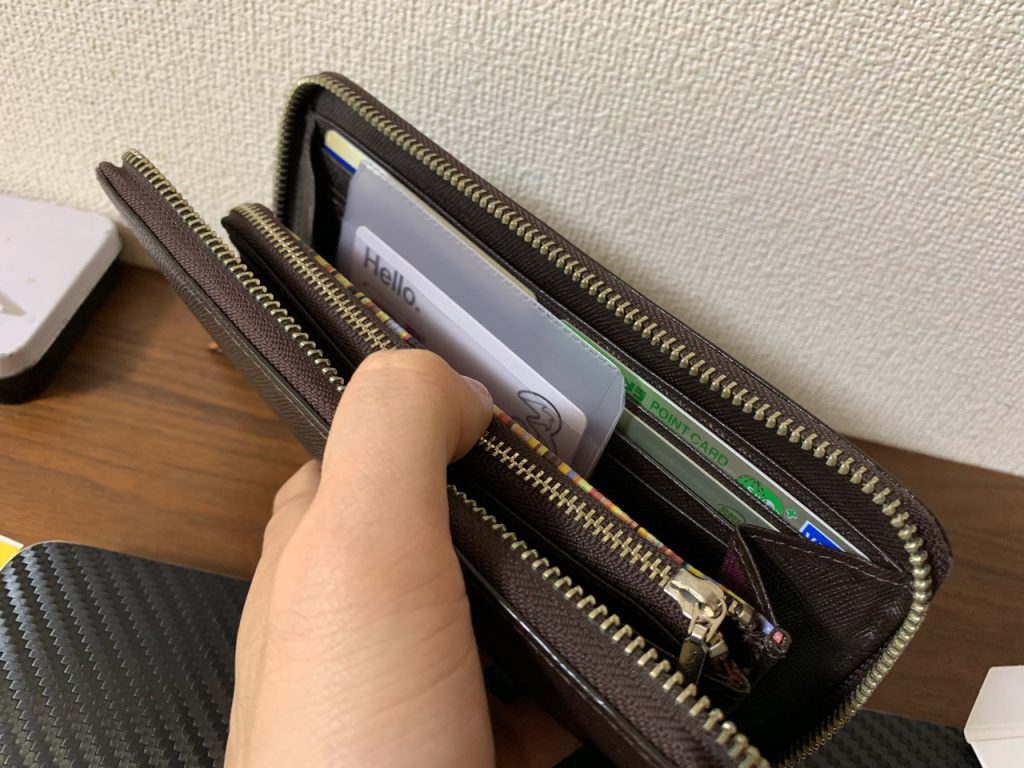
財布に入れて持ってきました。
格安SIM『Three』日本出発前の設定方法(楽天モバイル利用)
僕は出発前に空港のロビーで設定を済ませちゃいました!
1、空港のWi-Fiに接続
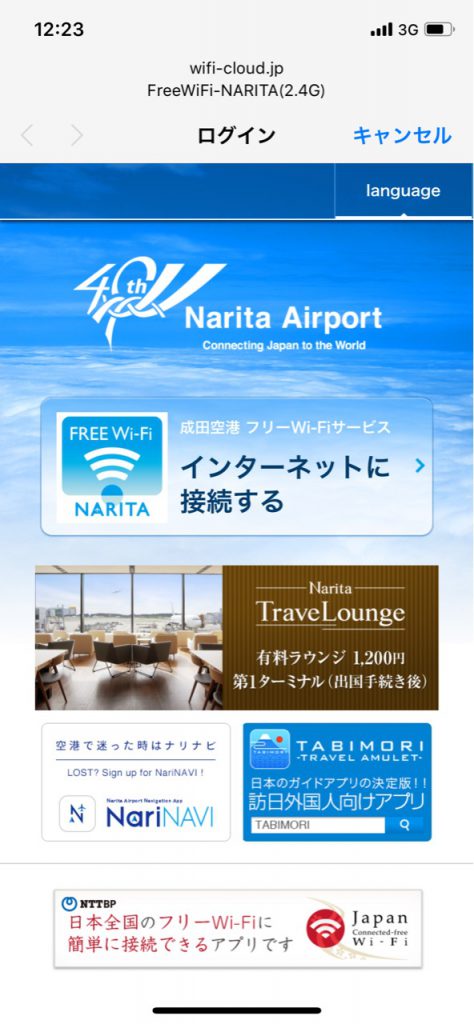
成田空港でWi-Fiに接続しましょう。パスワードも何も必要ないので簡単ですよ。
楽天モバイルのプロファイルを削除
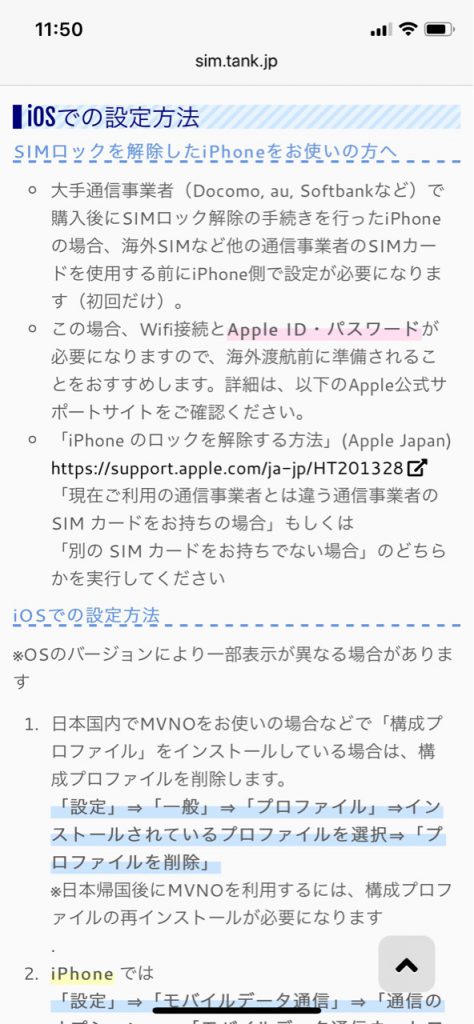
日本語マニュアル通りにやれば問題ないですよ。
iPhoneの場合、
- 設定
- 一般
- プロファイル
- インストールされているプロファイルを選択
- プロファイルを削除
楽天モバイルのプロファイルを削除します。
電源切ってSIMカード交換

電源を一回切って、SIMカードを入れ替えましょう。ピンを使ってSIMカード挿入口の蓋を開けます。SIMカードを落っことさないように慎重にw
設定不要、勝手にThreeのプロファイルが設定される
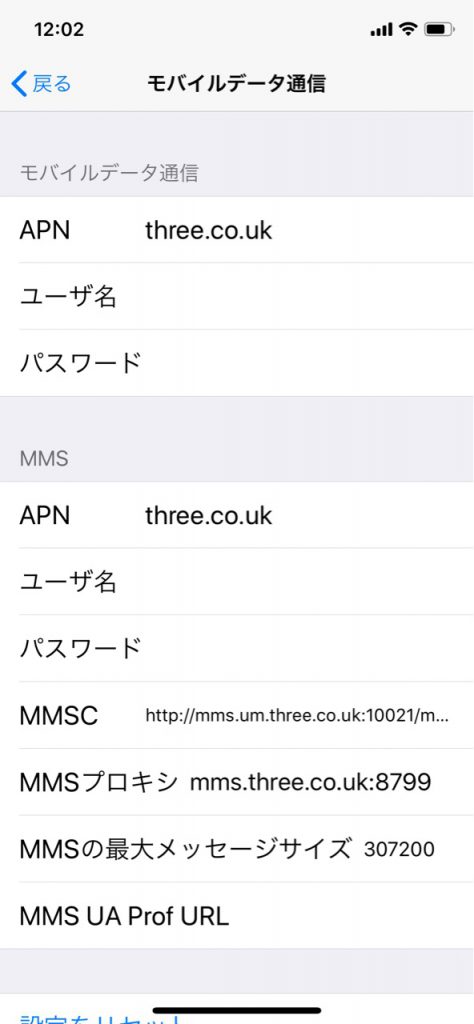
iPhoneを起動すると、何の問題もなくThreeのプロファイルが勝手にインストールされていました。
SMSが届く、設定完了のメッセージが来たら再起動する
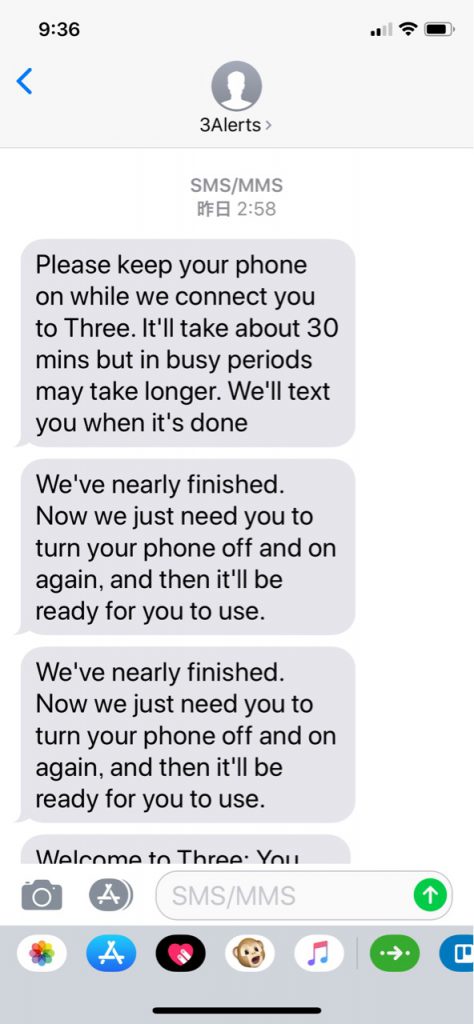
こんな感じのメッセージがきます。設定完了の通知がきたらiPhoneを再起動します。
設定にかかる時間15分くらい、超かんたん!
これでSIMの設定は終わりです!僕が設定にかかったのは15分くらい。
設定するまではめちゃ時間かかるんだろうな、、、と予想していたんですが、めちゃ簡単でした!
空港についた時点でネットが使えるようになっている!
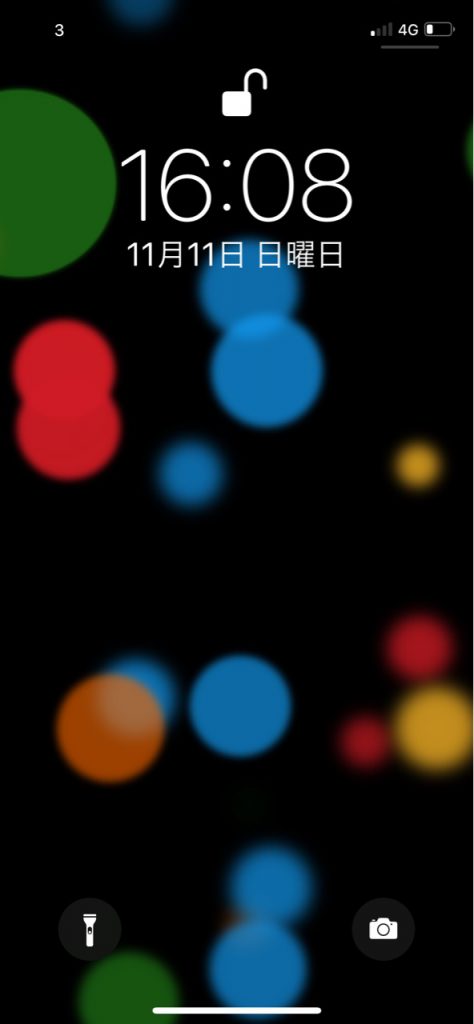
着陸してすぐ機内モードをオフにすると、左上に『3』と表示され、4Gで電波が立っていました!
試しにツイッターを開いてみるとすぐに繋がりました!大成功です^^
ロンドン到着後、すぐにインターネットが使える!
この方法なら間違いないと思います!
すぐにインターネットが繋がり、LINEもすぐに使えたので現地での連絡も問題なしでした!
現地で購入した方がいいよとか、機内で設定したとか調べていると色々情報はありますが、僕は日本の空港で設定を済ませてしまうのが一番だと思います。
機内だと狭いし暗いし設定しにくいと思います。SIMカードをなくしてしまう原因にもなりかねません。
現地では、色々予想外があると思いますので安心できる環境で設定を済ませちゃいましょう!
注意点:あらかじめ空港からホテルまでの行き方は調べておこう
ただ、ネットが繋がったからといって安心しすぎてはいけない理由があります。
もうご存知かもしれませんが、ロンドンの地下鉄では電波が入らないんです。
だから地下鉄に入ってからホテルまでの行き方を調べようとしても調べられませんw
事前にホテルまでの行き方、最寄り駅はどこかは把握しておくようにしておきましょうね。
僕はホテルの最寄り駅まで乗り換えがなかったので大丈夫でした。よかったー
まとめ
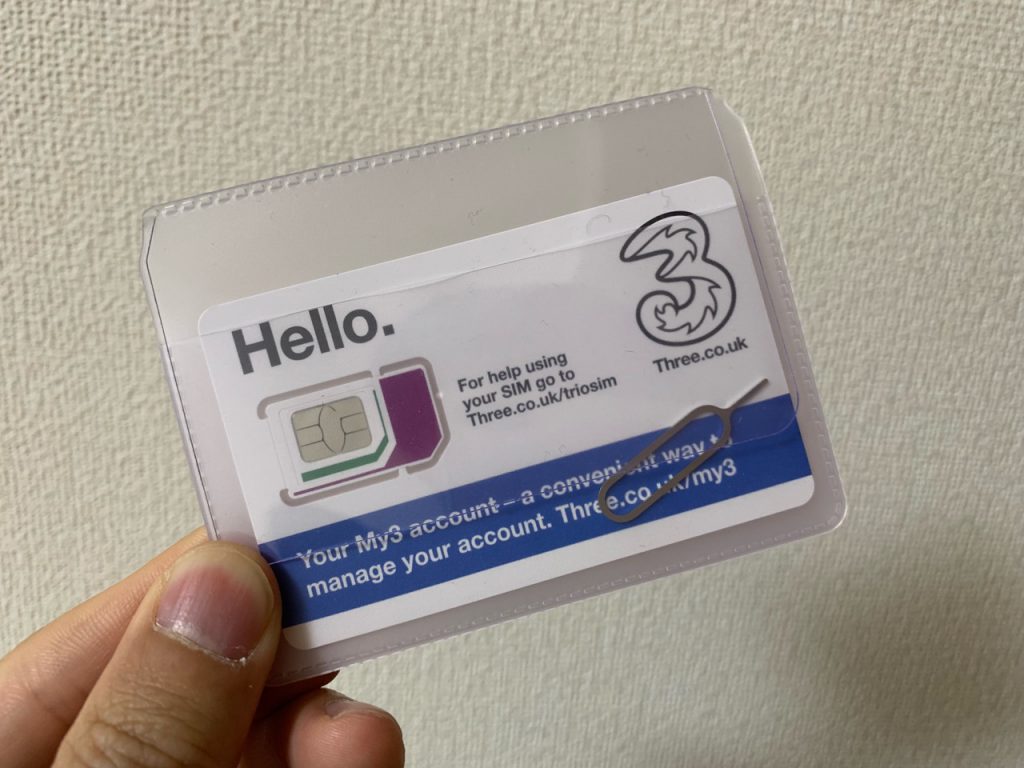
今回は、イギリスロンドンで格安SIMを使いたいあなたに向けて、僕の大成功した格安SIMの利用方法を紹介しました!
これから僕と同じ条件で格安SIMの利用を考えている人には間違いない方法ですので、条件が同じようでしたら利用してみてくださいね^^
12GBで2000円は激安ですよね。SIMフリー最高ですね^^